支払入力画面
![]() 概要
概要
納品が完了し請求書を受領した外注品・購入品データに対して、支払を済ませたときにその実績データを入力する画面です。それによって買掛金の消し込みが行われます。
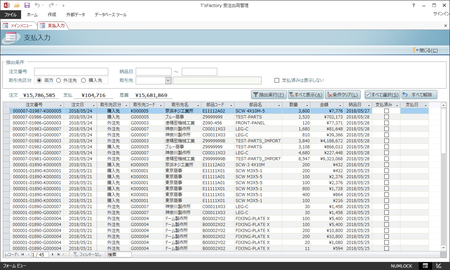
![]() 操作手順
操作手順
- 「メインメニュー」画面からこの画面を開くと、納品済みの発注データが一覧表示されています。そこから支払済みとなった注文番号を探して「支払済み」欄にチェックマークを付けます。
- チェックマークを付けると、「支払日」欄に今日の日付が自動的に入力されますので、もし別の日付の場合には適宜書き換えます。
- また、下記合計金額が画面下に表示されますので、それによって、金額が合っているかチェックマークが合っているかを確認することができます。
- チェックマークの有無に関わらず、画面上に表示されているデータの「金額」の合計が「注文」欄に表示されます。
- チェックマークの付けられたデータだけの「金額」の合計が「支払」欄に表示されます。
- 上記2つの差異が「差異」欄に表示されます。
- チェックマークの有無に関わらず、画面上に表示されているデータの「金額」の合計が「注文」欄に表示されます。
- 画面に表示されているすべての発注明細が支払済みとなった場合には、画面右上の[すべて選択]ボタンで一括して支払済みにチェックマークを付けることができます。
また[すべて解除]ボタンでチェックマークを一括して解除することもできます(この場合、支払日欄もすべてクリアされます)。
- この画面では、画面をスクロールするなどして該当データを探してもかまいませんが、いくつかの条件によって、一部のデータだけを抽出して画面表示させることができます。抽出条件には次のような項目が用意されており、これらは併用して絞り込むこともできます。
- 注文番号
指定した注文番号のデータだけを抽出して表示します。
- 納品日
「納品日」がここで指定された日付期間のデータだけを抽出します。
例えば、"2018/12/01"〜"2018/12/31"と指定すれば、2018年12月に納品されたデータだけを抽出することができます。また、"2018/12/01"だけを左の入力欄に指定し、右の入力欄を空欄にした場合には、2018年12月1日以降のすべてのデータが抽出されます。左の入力欄を空欄にして、右の入力欄に"2018/12/31"と指定した場合には、2018年12月以前のすべてのデータが抽出されます。
- 取引先
指定した取引先の発注データだけを抽出して表示します。ここでは、「取引先マスタ」画面で「外注先」または「購入先」として入力された取引先が選択肢として一覧表示されます。
- 取引先区分
「外注先」または「購入先」のいずれかのみ表示、あるいはその両方を表示、というように絞り込みを行うことができます。なお、「取引先」で外注先を指定して、この欄で“購入先”を指定したような場合には、矛盾した条件となりますので、1件も抽出されませんので注意してください。
- 支払済みは表示しない
この画面では、納品済みのすべて発注データが初期表示されます。これにチェックマークを付けると、未支払つまり買掛として残っている発注データだけを抽出することができます。
- 注文番号
- 上記の抽出条件を設定したら、画面右上にある[抽出実行]ボタンをクリックします。これによって、指定した条件によるデータ抽出が実行され、画面下半分の一覧の内容が切り替わります(抽出条件を指定しただけでは抽出処理は行われません)。
- 抽出を解除して、すべてのデータが表示されている状態に戻すには、画面右上にある[すべて表示]ボタンをクリックします。また、[条件クリア]ボタンをクリックすることによって、それまでに入力されていた各抽出条件の欄をすべて空欄に戻すことができます。
![]() 各ボタンの機能
各ボタンの機能
| 閉じる | この画面を閉じて、「メインメニュー」画面に戻ります。 |
|---|